Jak ograniczyć ładowanie baterii do określonego procentu w systemie Windows 11/10

- 4865
- 52
- Igor Madej
Najnowsze wersje Apple MacOS wykrywają, czy używasz laptopa na zasilaniu prądem przemiennym przez dłuższy czas. Automatycznie ogranicza maksymalny poziom baterii do 80%, aby przedłużyć żywotność baterii.
Ani Windows 10, ani 11 nie mają tej funkcji w momencie pisania, ale jeśli chcesz podobną opcję, aby bateria była dłużej na laptopie z systemem Windows, masz kilka opcji.
Spis treści
Ograniczając maksymalny ładunek do 80%, zmaksymalizujesz użyteczną żywotność baterii. Dzięki, jak szybko nowoczesne akumulatory litowe mogą naładować, wypełnianie tej ostatniej 20% pojemności przed odłączeniem adaptera prądu przemiennego nie jest wielką sprawą.
Ograniczone ustawienia baterii okna
Jeśli otworzysz Opcje mocy W systemie Windows 10 lub 11, otwarty Zaawansowane ustawienia zasilania, i poszerz Sekcja baterii, Nie znajdziesz tam wiele.
Wszystkie ustawienia są powiązane z tym, co powinny zrobić system Windows, gdy zasilanie baterii spadnie.
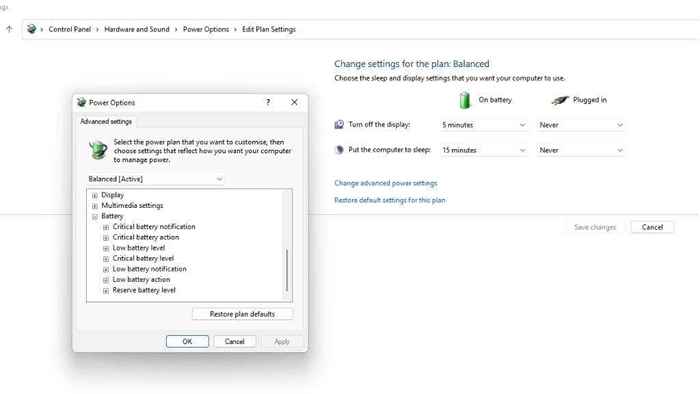
Ważne jest, aby uniknąć pozwalania baterii na poziomie krytycznym, ponieważ poprawia to również długowieczność baterii, więc przynajmniej możesz ustawić wygodny poziom krytycznego wyłączenia.
Korzystanie z aplikacji zewnętrznej
Ponieważ system Windows nie ma wbudowanej tej funkcji, możesz użyć aplikacji zewnętrznej, aby osiągnąć podobny wynik. Niestety, żadna z tych aplikacji nie może kontrolować, gdy laptop zacznie ładować lub za jaki procent przestanie ładować. Zamiast tego dostarczą Ci informacje o twojej baterii i doradzą, aby zmienić ustawienia lub ręcznie odłączyć laptopa, gdy czas jest odpowiedni.
Ogranicznik baterii (Bezpłatny)
Ograniczenie baterii to prosta bezpłatna aplikacja, która po prostu brzmi alarm dźwiękowy, gdy laptop ładuje się do progu wstępnego. Nie ma to większego zastosowania, jeśli chcesz ograniczyć ładowanie akumulatora podczas korzystania z laptopa jako komputera stacjonarnego. Mimo to jest to doskonały sposób, aby upewnić się, że nie przeładowywasz swoich Machi dla użytkowników, którzy zawsze są na zasilaniu baterii.
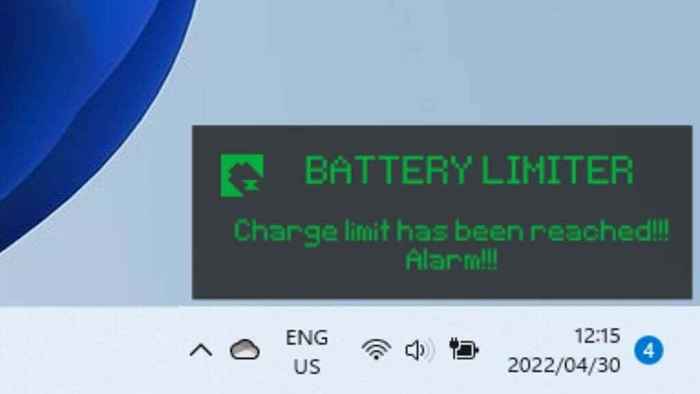
Próg jest domyślnie ustawiony na 90%, ale możesz go dostosować do 96%, po prostu bez pełnego naładowania. Deweloper aplikacji uważa, że trafisz w słodki punkt między maksymalnym ładowaniem a zużyciem baterii w zakresie.
Optymalizator baterii (Bezpłatny)
Optymalizator baterii wykorzystuje zastrzeżone metody analizy do sprawdzenia istniejącego zdrowia baterii laptopa i sugeruje rzeczy, które możesz zrobić, aby zachować zdrowie.
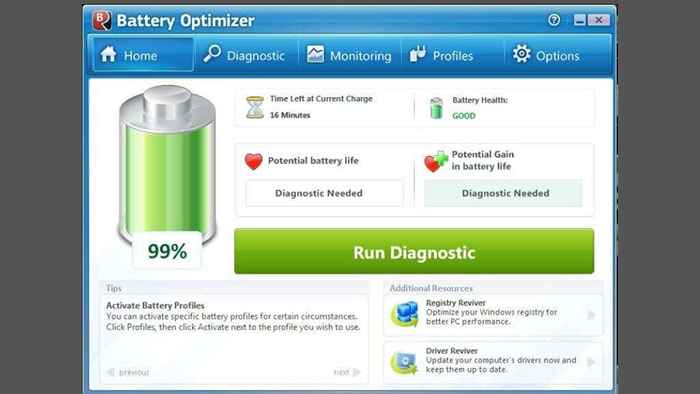
Na podstawie recenzji użytkowników, którą przeczytamy o aplikacji, wydaje się, że pomaga zarówno przedłużyć żywotność baterii, jak i żywotność baterii, ale ten ostatni jest trudny do udowodnienia.
Oprócz zastrzeżonego, specyficznego dla marki ogranicznika ładowania, Battery Optimizer to kolejny najlepszy sposób na utrzymanie baterii w dobrym stanie w perspektywie długoterminowej.
Ograniczanie ładunku baterii na wspólnych markach laptopów
Chociaż nie znaleziono oprogramowania innych firm, nie może powstrzymać ładowania baterii powyżej określonego procentu, producenci laptopów mogą zbudować tę funkcję w swoim sprzęcie.
Jeśli laptop obsługuje próg ładowania, najprawdopodobniej możesz znaleźć ustawienie ręczne w menu UEFI (wymiana starej technologii BIOS). Ponieważ nie jest to wygodny w dostępie, wielu producentów laptopów oferuje aplikację pierwszej strony do przełączania ustawień na poziomie sprzętu bez ponownego uruchomienia systemu.

Poniżej omawiamy kilka najpopularniejszych marek laptopów, ale nawet jeśli masz jeden z nich, twój konkretny model może się różnić od tego, czy obsługuje funkcję, czy jak uzyskać do niej dostęp. Skonsultuj się z instrukcją laptopa i pamiętaj, że może być konieczne wykonanie aktualizacji oprogramowania układowego na starszych laptopach, aby uzyskać dostęp do ustawień progowych baterii.
Ograniczanie opłat na laptopach ASUS
ASUS ma oficjalną funkcję progu ładowania, którą nazywa ASUS Battery Health Ładowanie. Jest to aplikacja wstępnie zainstalowana na laptopach ASUS w ramach MySus, ale łatwo jest przegapić. Początkowo otrzymasz wiadomość „Ustawienie zasilania baterii jest teraz w trybie pełnej pojemności”, ale otrzymasz kolejne powiadomienie 90 dni później, jeśli odrzucisz tę wiadomość.
Aby uzyskać dostęp do różnych trybów, możesz kliknąć ikonę akumulatora prawym przyciskiem myszy i wybrać tryb maksymalnego życia, który przestaje ładować na poziomie 60%. Jest to idealne dla użytkowników, którzy stale pracują z podłączonymi laptopami. Pamiętaj tylko, aby przełączyć go na tryb pełnej pojemności wystarczająco długo, zanim będziesz musiał podróżować, aby był czas na naładowanie.
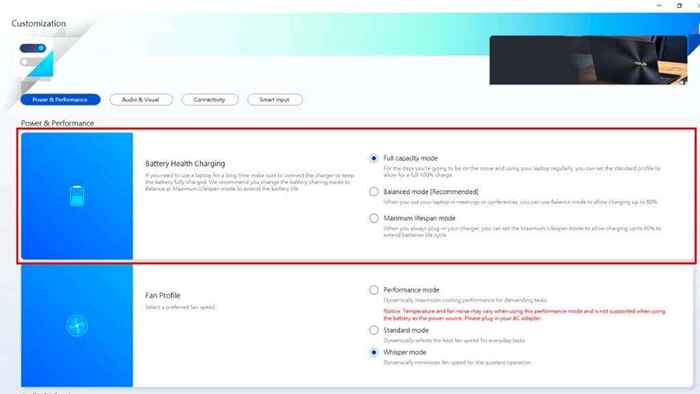
Tryb zrównoważony ogranicza ładunek na 80%, więc jeśli musisz odejść bez ostrzeżenia, powinieneś pozostać użyteczna żywotność baterii, jednocześnie zapobiegając najgorszej degradacji baterii.
Jeśli chcesz spędzać czas w Linux, laptopy ASUS obsługują również progi baterii w tym systemie operacyjnym.
Ograniczanie ładunków na laptopach Dell
Laptopy Dell są wyposażone w wstępnie zainstalowane narzędzie Dell Power Manager. Wszystko, co musisz zrobić.
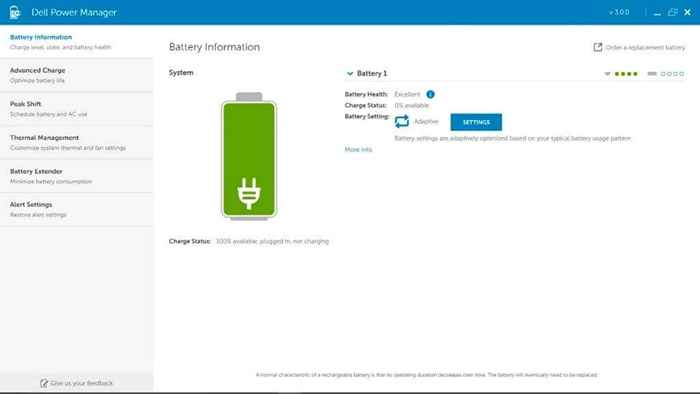
Wybierz opcję Użyj przede wszystkim AC, która automatycznie ograniczy ładowanie, aby przedłużyć żywotność akumulatora.
Ograniczanie ładunku na laptopach HP
Jeśli używasz notebooka z HP, możesz aktywować adaptacyjny optymalizator baterii. Nie każdy laptop HP ma tę funkcję, więc musisz sprawdzić, czy jest on dołączony do konkretnego modelu.
Aby aktywować tę funkcję:
- Uruchom lub ponownie uruchom komputer.
- Naciskać F10 do wejścia Konfiguracja komputera HP.
- Wybierać Konfiguracja.
- Zmiana Adaptacyjny optymalizator baterii Do Włączony.
Aby sprawdzić status funkcji:
- Uruchom lub ponownie uruchom komputer.
- Naciskać Ucieczka Aby otworzyć menu Startup.
- Naciskać F2 otworzyć HP PC Diagnostic UEFI.
- Wybierać Zasilanie> bateria> Uruchom raz.
- Po zakończeniu testu wybierz Szczegóły baterii.
Teraz po prostu sprawdź Adaptacyjny optymalizator baterii status w wynikach. Powinien być włączony/aktywowany.
Ograniczanie ładunku na laptopach Lenovo
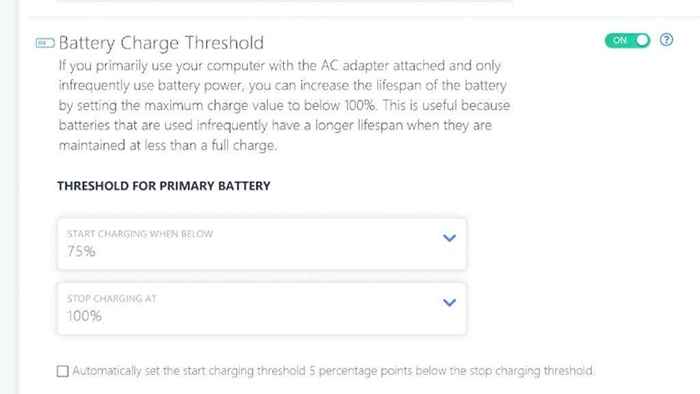
Najlepszym sposobem ustalenia limitu opłat na laptopie Lenovo jest użycie własnego oprogramowania Lenovo Vantage Lenovo. Jest to narzędzie laptopa ogólnego dla użytkowników laptopa Lenovo z zaawansowanymi opcjami zasilania, w tym tryb ochrony, który ograniczy ładunek akumulatora do 55% do 60%.
Ograniczanie ładunku na laptopach Microsoft Surface
Jak na ironię, własne urządzenia laptopa Microsoft mają wbudowaną funkcję ładowania baterii w menu UEFI. Po uruchomieniu w menu UEFI wybierz Konfiguracja rozruchu> Zaawansowane opcje i przełącz Włącz tryb ograniczenia baterii NA.
Ograniczanie ładunków na laptopach MSI
Użytkownicy MSI mogą korzystać z aplikacji Dragon Center lub Creator Center (w zależności od typu laptopa), aby ustawić próg baterii. Wybierz ikonę zestawu narzędzi w sekcji Lefthand of App. W opcji zdrowia baterii zobaczysz trzy opcje.
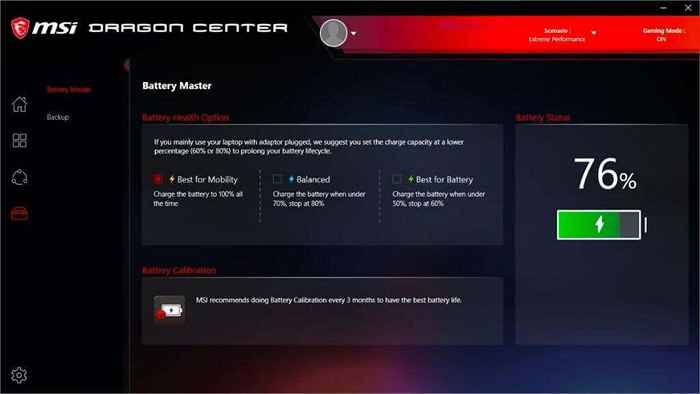
Najlepszy do mobilności po prostu popycha baterię do pełnego naładowania. Tryb zrównoważony ładuje baterię poniżej 70%, ale przestaje ładować na poziomie 80%. Najlepsze do ruchów w trybie akumulatora, które docelowe są niższe między 50% a 60%.
Dlaczego nie zdjąć baterii?
Jeśli masz laptopa z wyjmowaną baterią, możesz myśleć, że możesz po prostu zdjąć baterię i umieścić ją tylko wtedy, gdy chcesz użyć laptopa w podróży. Jest to opcja, ponieważ większość laptopów będzie dobrze uruchomiła ładowarkę bez baterii.

To jednak usuwa nieodłączną sieć bezpieczeństwa w stosunku do utraty danych laptopów. Jeśli moc zmienia się lub jest zaciemnienie, możesz stracić ważne informacje. Zastąpienie lub usunięcie akumulatora może być również niebezpieczne, co sprawia, że jest kłopot.
Z drugiej strony, jeśli masz laptopa z wyjmowaną baterią, możesz nie przejmować. W końcu możesz po prostu zamówić nowy i zamienić go na zużyte urządzenie w kilka sekund.

